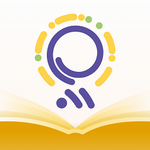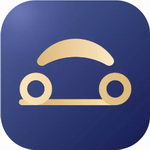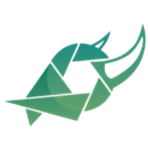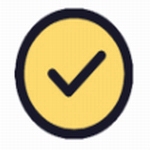PS历史记录画笔工具操作指南
- 作者:佚名
- 来源:奥奥游戏岛
- 时间:2025-12-01 12:06:30
历史记录画笔工具是Photoshop软件中极具实用价值的图像修复工具,能够精准恢复图像局部区域至任意操作阶段的状态。该功能在照片精修、细节调整等场景中应用广泛,掌握其核心用法可显著提升设计效率。对于PS历史记录画笔工具如何正确使用的问题,需重点理解历史记录锚点与操作逻辑的关联性。
历史记录画笔工具深度解析:
1、启动Photoshop应用程序并导入需要处理的图像文件,建议优先创建文件备份。通过顶部导航栏选择「窗口」菜单,勾选激活历史记录工作面板,该面板将完整记录所有操作步骤:
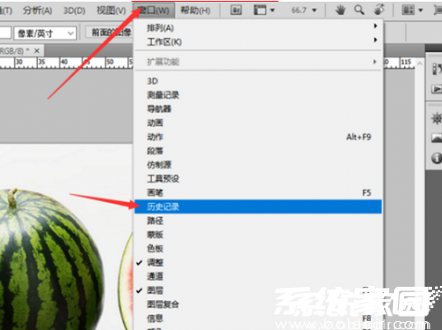
2、运用快捷键B激活画笔工具组,选取常规画笔对目标区域(示例中的西瓜纹理)进行覆盖性涂抹。此阶段操作将在历史记录面板生成对应步骤条目,建议将画笔硬度设置为75%以获得清晰边缘:

3、完成测试性修改后,切换至历史记录画笔工具(快捷键Y)。需特别注意历史记录面板左侧的源状态选择,必须勾选需要恢复的原始步骤节点。若错误选择当前操作步骤作为源点,将导致修复功能失效:
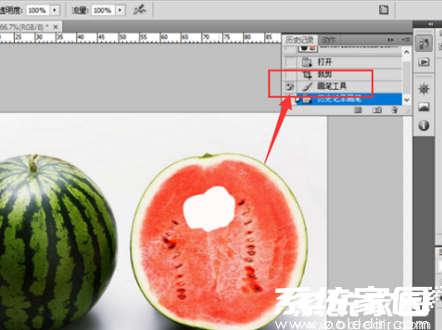
4、正确设置历史记录源节点后,调整画笔尺寸与不透明度参数。在需要复原的区域进行细致涂抹,此时被覆盖的修改内容将逐步恢复至选定历史状态。建议配合Alt键临时切换取样点,实现更精准的局部还原:
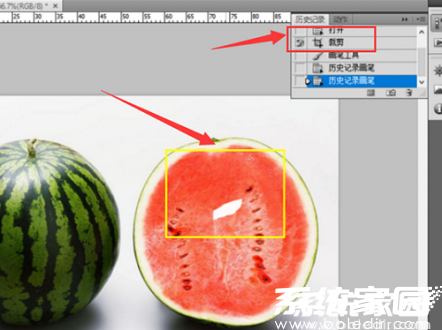
进阶使用技巧需注意三点核心要素:历史记录保存步数直接影响可追溯操作深度,建议在「首选项」设置中增加默认历史状态数量;使用非破坏性编辑时,配合智能对象图层能实现更灵活的版本控制;处理大面积修复时,可创建快照节点作为多重恢复基准点。
该工具与传统撤销操作的本质区别在于支持非线性修改,允许在保留后续操作的同时恢复特定区域的历史状态。实际运用中建议结合图层蒙版功能,通过黑白灰阶控制恢复区域透明度,实现更精细的局部调整效果。
上一篇:汽水音乐定时关闭功能操作指南
相关阅读
更多资讯
更多热门标签
猜您喜欢
换一换-
 秒剪视频制作工具全新上线2024v3.0.40 安卓版
秒剪视频制作工具全新上线2024v3.0.40 安卓版 -
 智慧小学在线课堂资源全面解读v6.9.3
智慧小学在线课堂资源全面解读v6.9.3 -
 米家摄像头远程监控智能看护管家v8.4.703 最新版
米家摄像头远程监控智能看护管家v8.4.703 最新版 -
 智慧云控远程操作车辆功能详解v6.0.3 安卓版
智慧云控远程操作车辆功能详解v6.0.3 安卓版 -
 天天跳绳AI计数运动神器v4.0.20 安卓版
天天跳绳AI计数运动神器v4.0.20 安卓版 -
 唯品会品牌折扣限时特卖v9.27.3 手机版
唯品会品牌折扣限时特卖v9.27.3 手机版 -
 阿基米德FM电台实时互动v3.7.8 最新版本
阿基米德FM电台实时互动v3.7.8 最新版本 -
 安卓手势连点应用高效操作方案v1.0.1 免费版
安卓手势连点应用高效操作方案v1.0.1 免费版 -
 Holi天气精准预报实时掌握动态v4.4.5 最新版本
Holi天气精准预报实时掌握动态v4.4.5 最新版本 -
 书伴阅读纯净版畅读无广告v4.5.1 去广告版
书伴阅读纯净版畅读无广告v4.5.1 去广告版 -
 酷安应用商店安卓应用市场推荐v14.5.4 免费版
酷安应用商店安卓应用市场推荐v14.5.4 免费版 -
 支付宝便捷生活服务与理财工具v10.3.76 免费版
支付宝便捷生活服务与理财工具v10.3.76 免费版